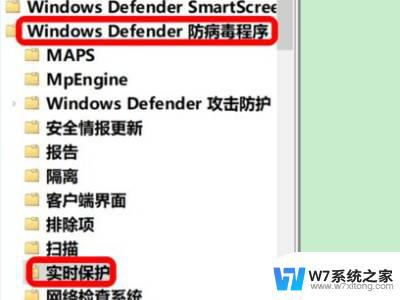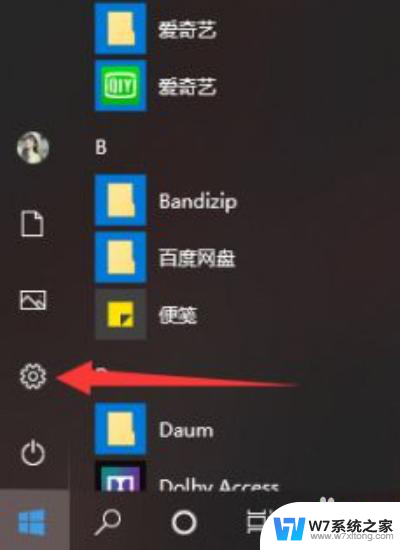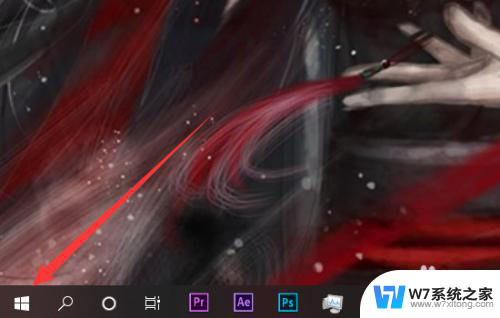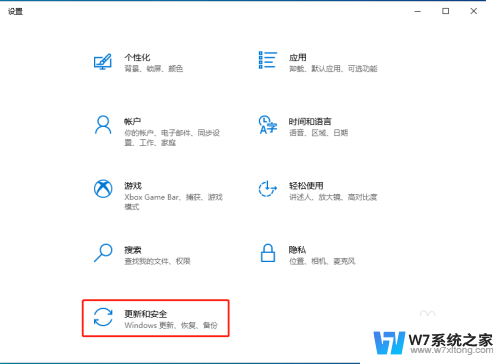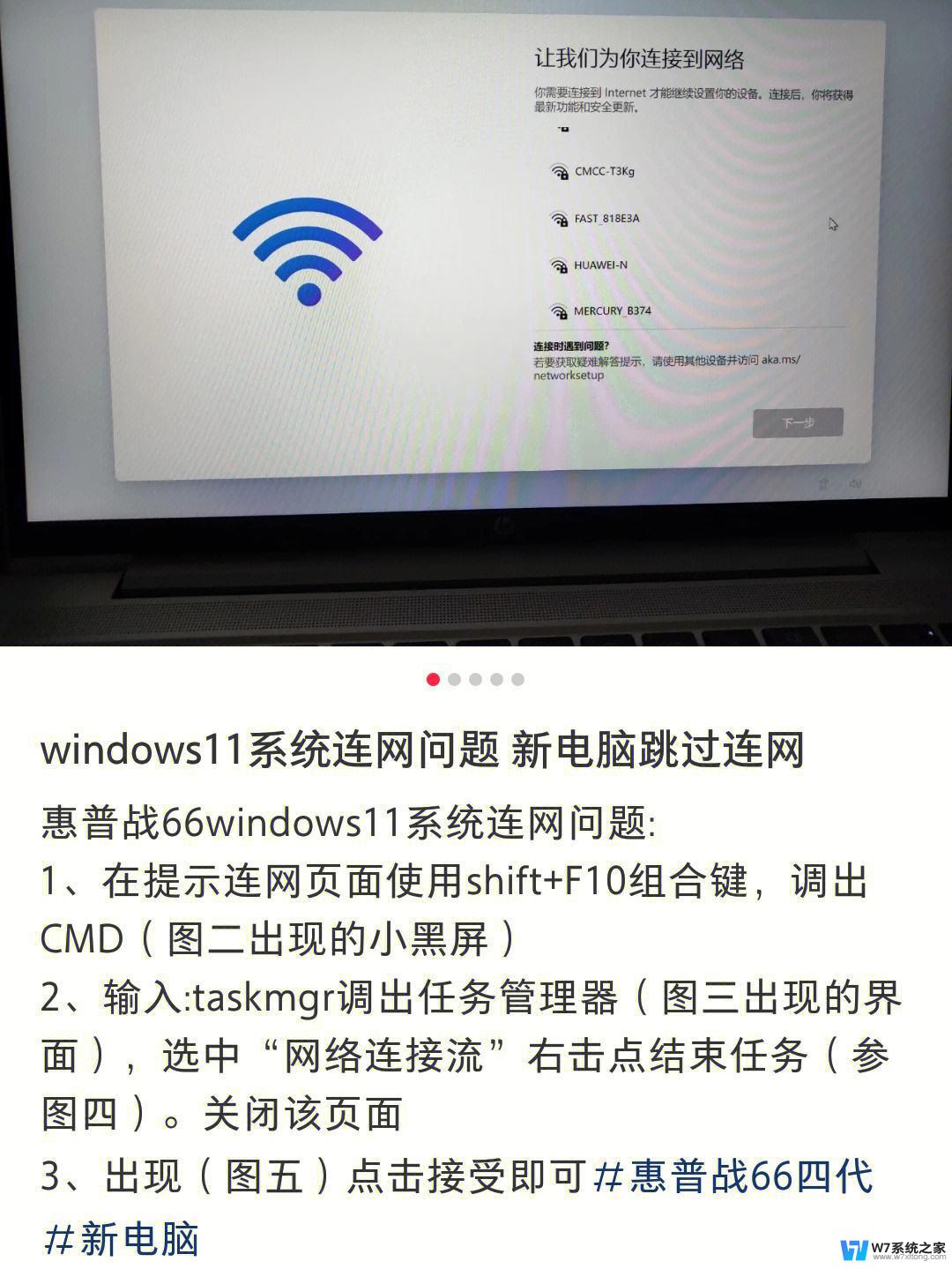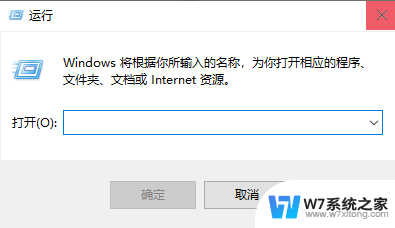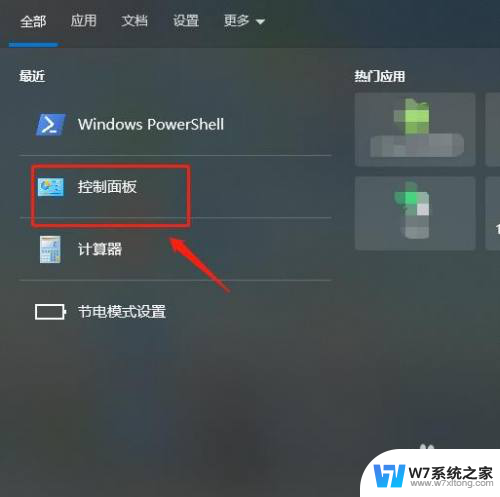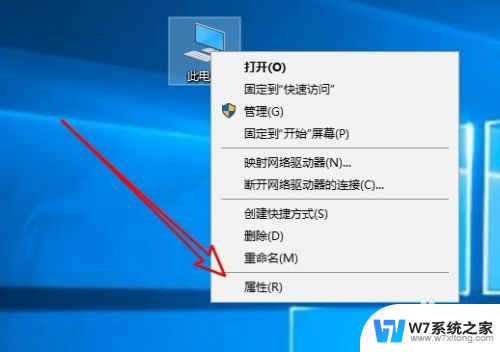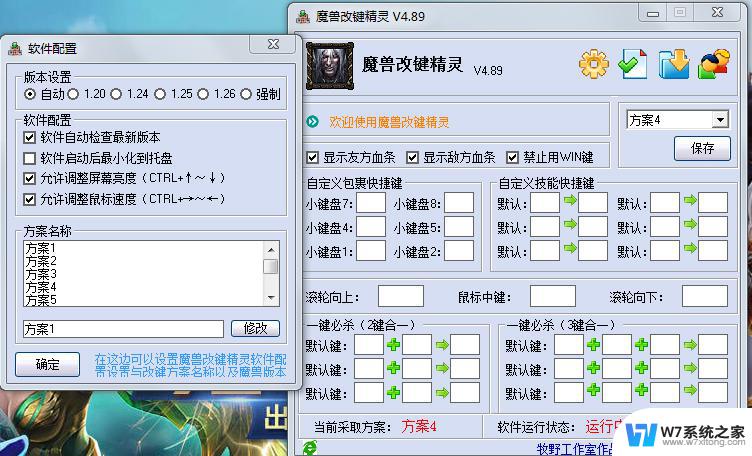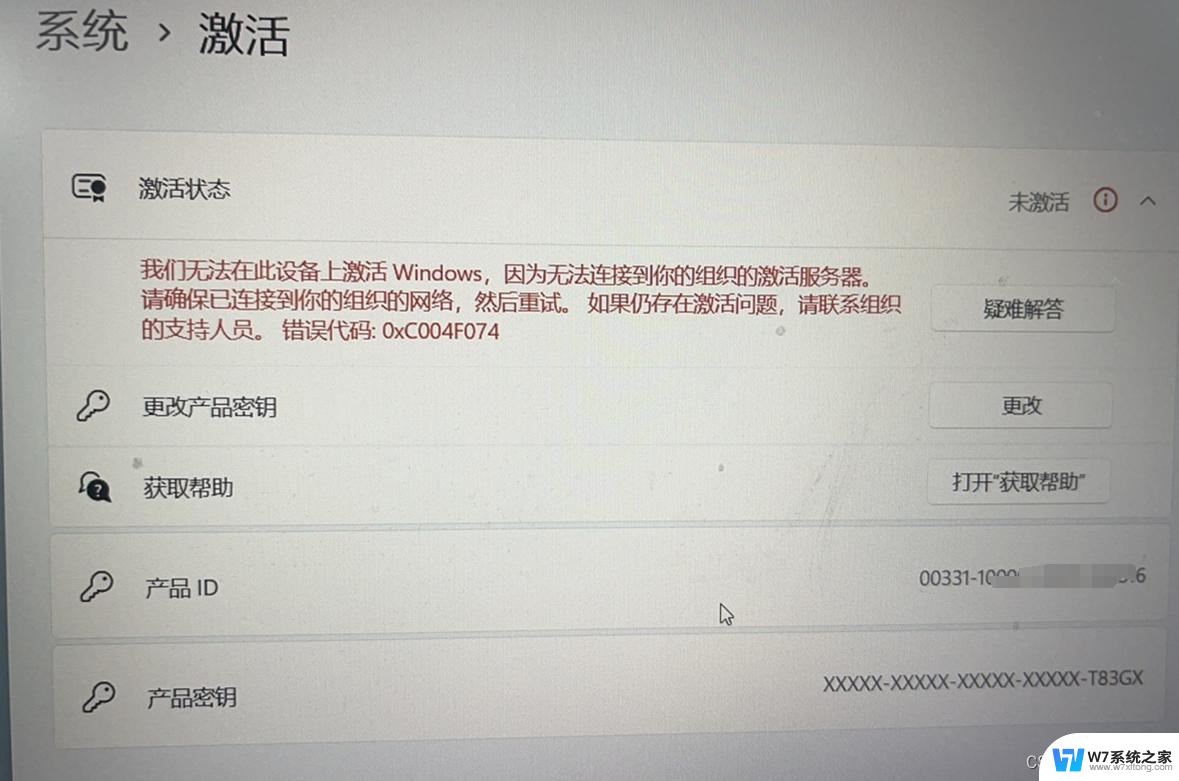如何快速解决Win10提示你的病毒与威胁防护由组织提供
当你使用Windows 10操作系统时,有时候会收到系统提示称你正在使用其他防病毒提供程序,这可能是因为你的病毒与威胁防护由组织提供,而不是Windows Defender。如果你希望快速解决这个问题,可以通过简单的步骤来切换回Windows Defender或者与组织进行沟通,以了解他们提供的防病毒服务。这样可以确保你的计算机得到最佳的保护。
win10系统提示“你的病毒与威胁防护由组织提供”的解决方法步骤:
1、我们在电脑上打开Windows10安全中心,提示“你的病毒和威胁防护由你的组织管理”的提示信息。

2、这时我们右键点击Windows10桌面左下角的开始按钮,在弹出菜单中选择“运行”的菜单项。
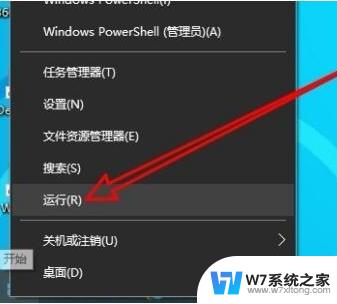
3、在打开的运行窗口中,我们输入命令regedit,然后点击确定按钮。
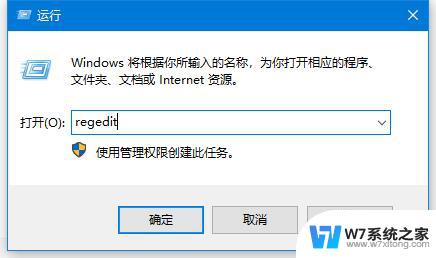
4、接着在打开的Windows10的注册表编辑器窗口中,我们定位到计算机\HKEY_LOCAL_MACHINE\SOFTWARE\Policies\Microsoft\Windows Defender。
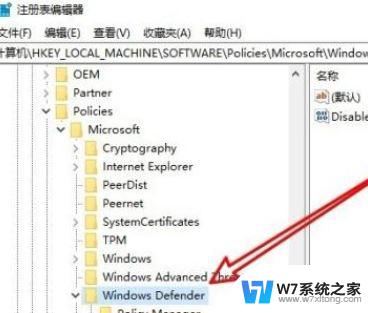
5、然后在右侧的窗口中,我们找到DisableAntiSpyware的注册表 。
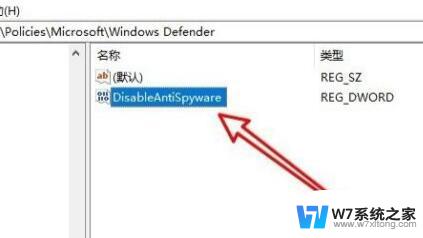
6、右键点击该注册表键值,在弹出菜单中选择“删除”的菜单项。
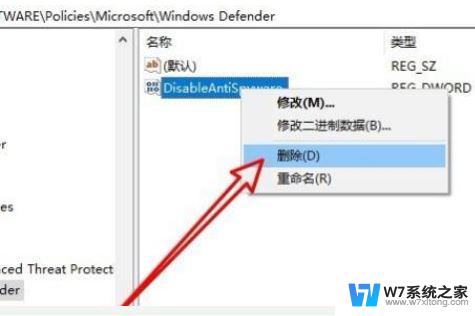
7、重新启动计算机后,可以发现现在Windows10安全中心可以正常使用 了。
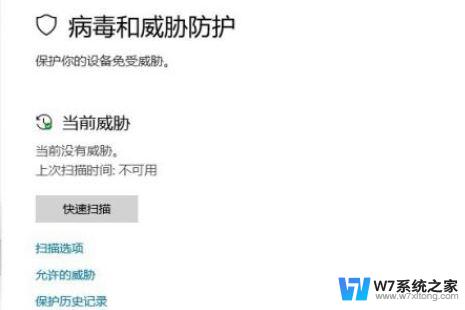
以上就是win10你正使用其他防病毒提供程序怎么办的全部内容,还有不清楚的用户就可以参考一下小编的步骤进行操作,希望能够对大家有所帮助。